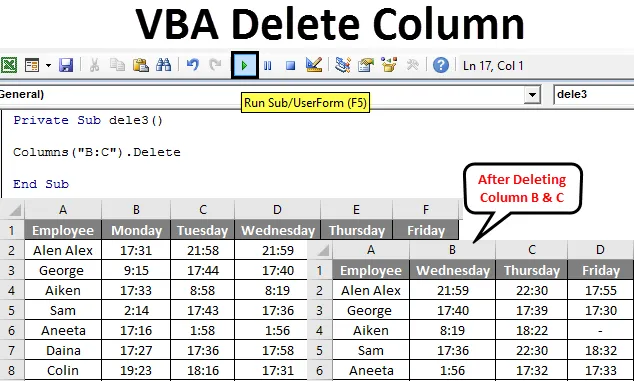
VBA Radera kolumn
Kopiera, klistra in, klippa, radera, infoga är några av de vanliga operationerna som används för att utföra i Excel. Den enkla metoden att göra detta är att använda genvägsknapparna eller inbyggda funktioner. Men när du vill utföra operationen med ett enda klick eller automatiskt, är VBA lösningen. Vi kan automatisera dessa uppgifter med hjälp av Excel-makron. VBA tillhandahåller också olika metoder som liknar Excel-funktioner. Detta utför dessa uppgifter smidigt i VBA.
Metod för radering av kolumner används för att ta bort enstaka eller flera kolumner i Excel VBA. Raderaegenskapen för kolumner används tillsammans med kolumnindex.
Syntax för att radera kolumn i Excel VBA
Syntaxen för att radera en kolumn i Excel är som nedan.
Kolumner (kolumnreferens). Radera
- Där kolumnreferensen är kolumnnumret du vill ta bort.
- Kolumner ((RowIndex), ColumnIndex)) här accepteras också kolumnområdet.

Hur tar jag bort kolumn i Excel med hjälp av VBA?
Vi kommer att lära dig att ta bort en kolumn i VBA med några exempel i Excel.
Du kan ladda ner denna VBA Radera kolumn Excel-mall här - VBA Radera kolumn Excel-mallVBA Radera kolumn - Exempel # 1
Från en närvarodatabas ges kontoret som lämnar tid för vissa anställda. Det är de uppgifter som fångats i en vecka, från måndag till fredag.
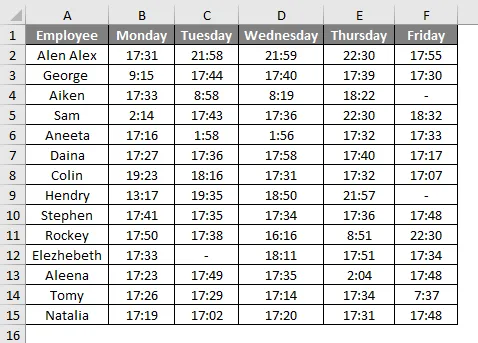
Vi vill ta bort kolumnen fredag.
Följ stegen nedan för att radera en kolumn i Excel.
Steg 1: Så först kan vi skapa en enkel funktion som dele () eftersom borttagningen är ett nyckelord som inte föredras.
Koda:
Private Sub dele () Slut Sub
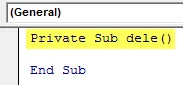
Steg 2: Låt oss nu ta bort kolumnegenskapen.
Koda:
Private Sub dele () Kolumner (6) .delete End Sub
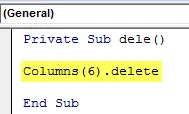
Inom kolumnerna () '6' nämns eftersom den angivna kolumnen är en sjätte kolumn i tabellen.
Steg 3: Kör den här koden genom att trycka på F5 eller Run-knappen och se utgången.
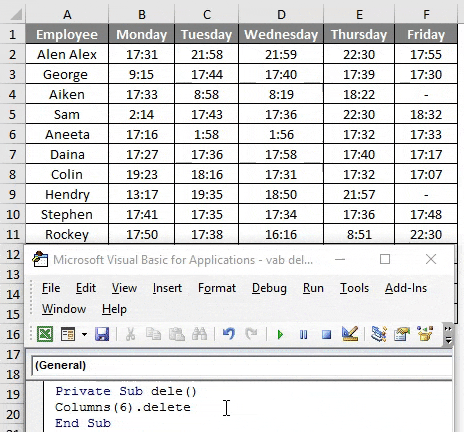
Om du kontrollerar tabellen ser det ut som nedan. Där kolumnen fredag blev raderad.
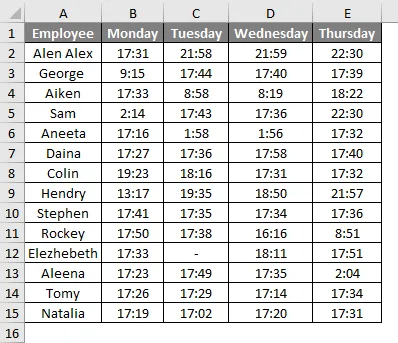
VBA Radera kolumn - Exempel # 2
En annan enkel metod för att utföra radering är att specificera kolumnreferensen efter alfabetisk ordning.
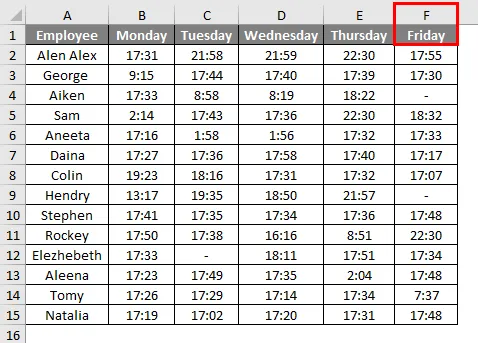
Följ stegen nedan för att radera en kolumn i Excel med VBA.
Steg 1: Eftersom fredagen är kolumn F, ange kolumnadressen som nedan i koden.
Koda:
Private Sub dele1 () Kolumner ("F"). Ta bort End Sub
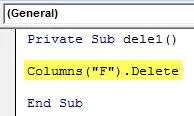
Kom ihåg att lägga alfabetet i det dubbla citatet när du använder alfabetet.
Steg 2: Kör den här koden genom att trycka på F5 eller Run-knappen och se utgången.
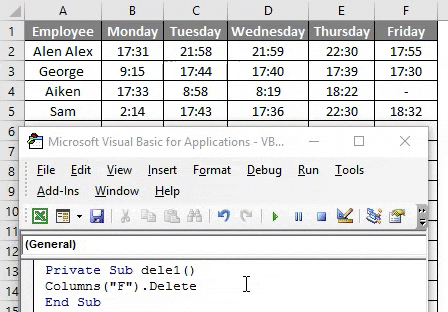
Detta kommer att radera kolumnen fredag från tabellen.
VBA Radera kolumn - Exempel # 3
Om du vill ta bort mer än en kolumn i samma tabell bör kolumnintervallet anges.
Följ stegen nedan för att ta bort de två sista kolumnerna i Excel.
Steg 1: Koden kan ändras enligt nedan.
Koda:
Private Sub dele2 () Kolumner ("E: F"). Ta bort End Sub
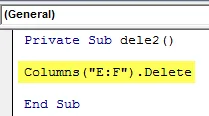
Området specificerat som "E: F" och detta kommer att radera kolumnen från F till G.
Steg 2: Kör den här koden genom att trycka på F5 eller Run-knappen och se utgången.
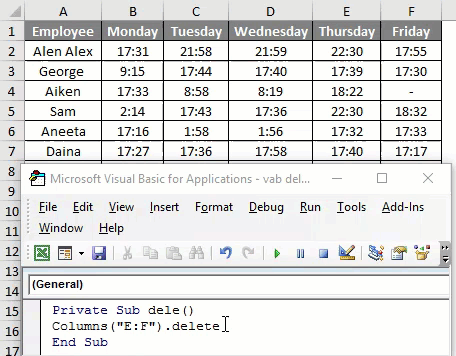
De två sista kolumnerna raderas.
VBA Radera kolumn - Exempel # 4
Låt oss se vad som kommer att hända om vi tar bort de mittersta kolumnerna i en tabell.
Följ stegen nedan för att radera de mellersta kolumnerna i en tabell.
Steg 1: Koden kan ändras enligt nedan.
Koda:
Private Sub dele3 () Kolumner ("B: C"). Ta bort End Sub
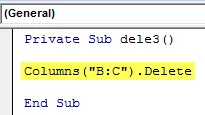
Här hänvisar “B: C” till kolumnen måndag och tisdag.
Steg 2: Kör den här koden genom att trycka på F5 eller Run-knappen och se utgången.
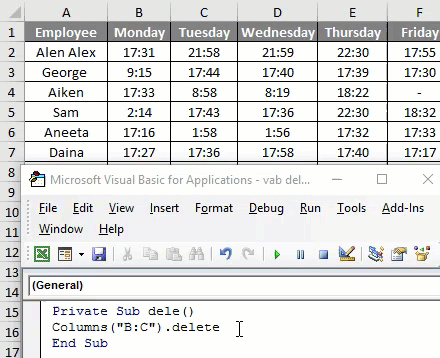
När du har kört koden om du markerar tabellen kan du se kolumnen efter att "B: C" har skiftats från höger till vänster.
VBA Radera kolumn - Exempel # 5
I exemplet ovan nämnde vi inte ett kalkylnamn, om arbetsboken innehåller mer än ett ark, bör kalkylnamnet anges, var det bara koden som ska utföra rätt åtgärd.
De två bladen innehåller de anställdas detaljer i två månader Jan och februari. Eftersom samma kalkylblad har mer än ett ark för att undvika fel bättre för att ange arknamnet.
Följ stegen nedan för att radera en kolumn i Excel med VBA.
Steg 1: Arket ska väljas med koden.
Koda:
Privat underdel4 () Arbetsblad ("Jan"). Välj Avsluta under
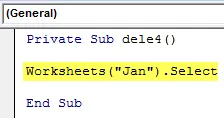
Steg 2: Nu ska koden för radering av kolumnen anges.
Koda:
Private Sub dele () Arbetsblad ("Jan"). Välj kolumner ("B: C"). Ta bort End Sub
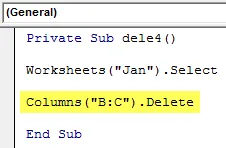
Steg 3: Kör den här koden genom att trycka på F5 eller Run-knappen och se utgången.
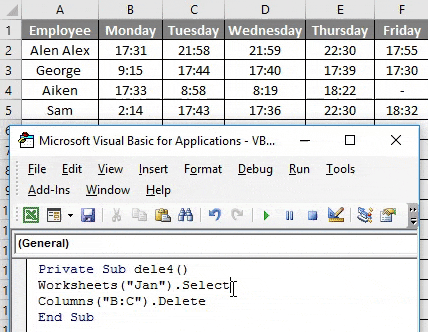
Arket "Jan" kommer att väljas och kolumner B, C, dvs måndag, tisdag kommer att raderas från tabellen.
Radera flera kolumner med intervallobjekt i VBA
Områdeobjektet användes också för att radera en kolumn i VBA istället för radering av kolumn. Om intervallobjektet används kommer koden att se ut som nedan.
Private Sub dele () Range ("B: C"). Radera End Sub
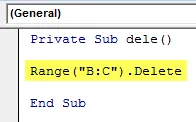
Området (“B: C”) representerar kolumnområdet som måste raderas.
Radera en enda kolumn med hjälp av intervallobjektet
För att radera en enda kolumn med intervallobjektet måste intervallet anges enligt nedan.
Private Sub dele () Range ("B: B"). Radera End Sub
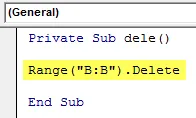
Område (“B: B”) pekar på den enda kolumnen och den kommer att raderas.
Saker att komma ihåg
- Kolumnen kan specificeras med kolumnnummer eller motsvarande alfabet under radering.
- När du raderar flera kolumner accepteras inte siffrorna som en kolumnreferens.
- Istället för kolumnegenskaper kan Range-objekt användas för att radera en kolumn i VBA.
Rekommenderade artiklar
Detta har varit en guide till VBA Delete Column. Här diskuterade vi hur man tar bort kolumn i Excel med hjälp av VBA tillsammans med praktiska exempel och nedladdningsbar Excel-mall. Du kan också gå igenom våra andra föreslagna artiklar -
- Radera en rad med VBA
- Excel Flytta kolumner
- Transponera ett intervall i VBA
- Excel Radera radgenväg